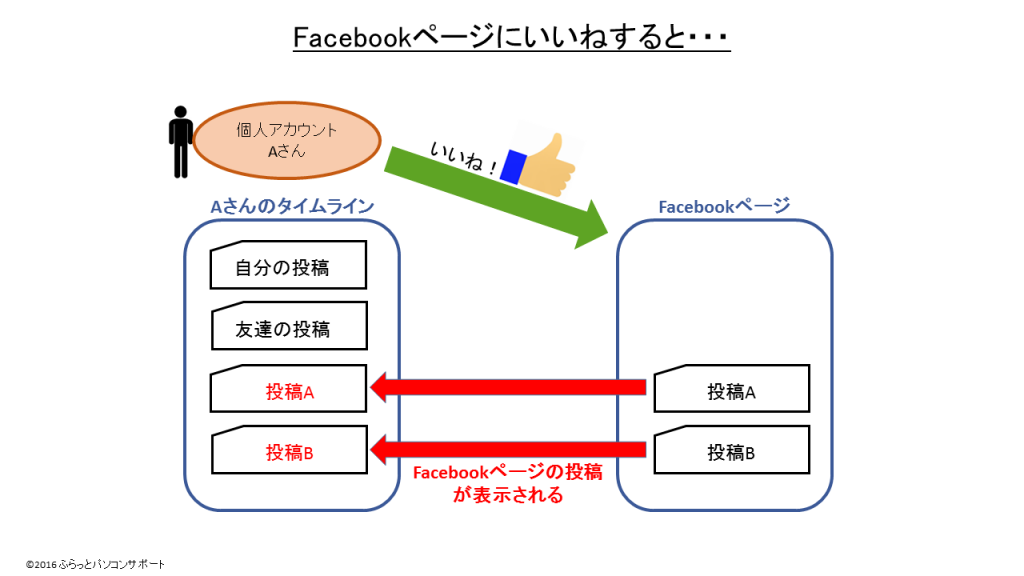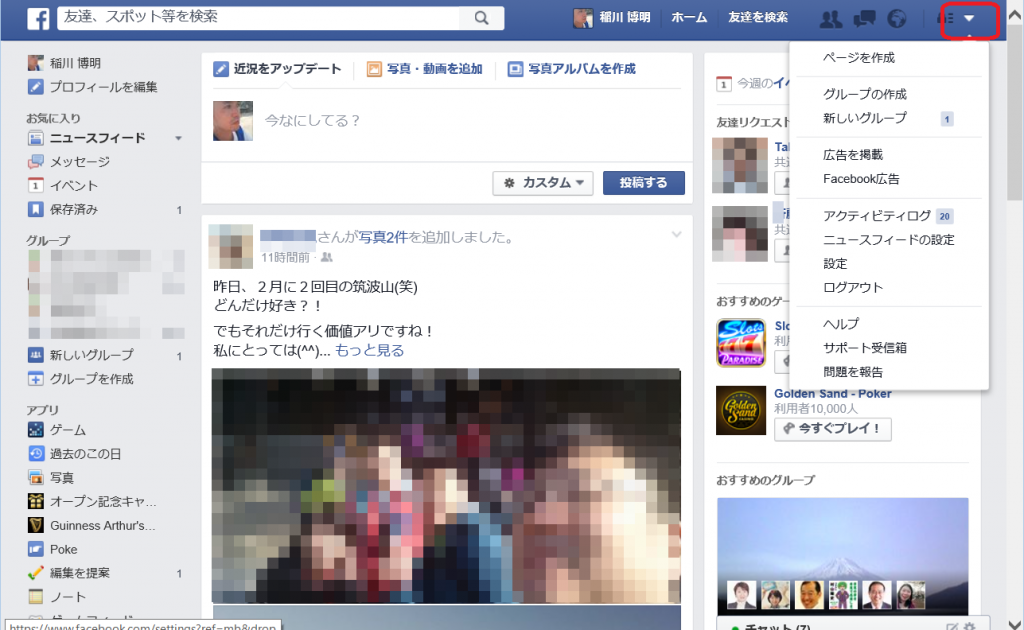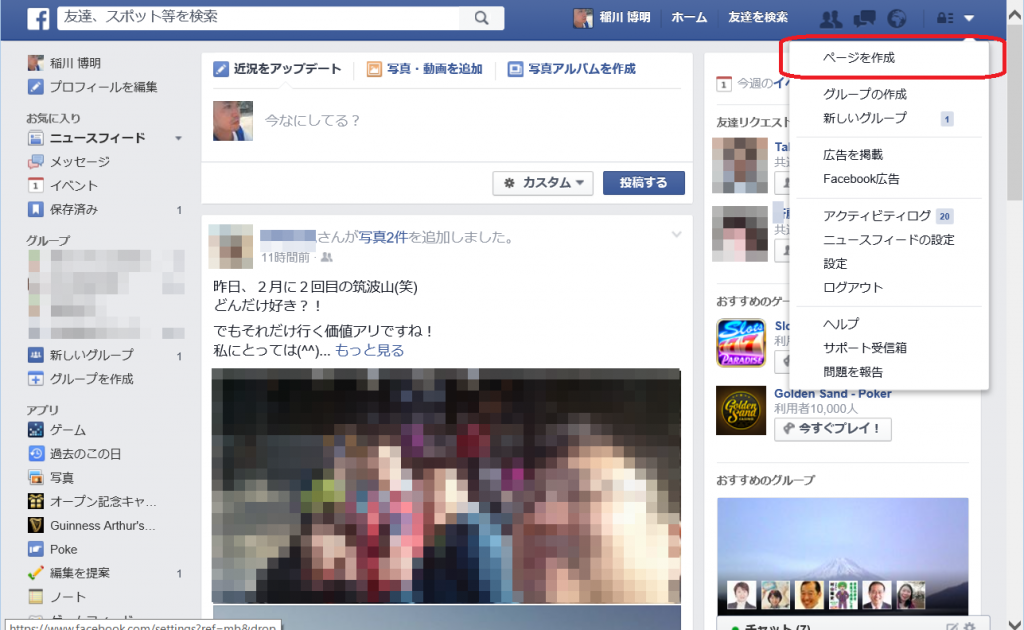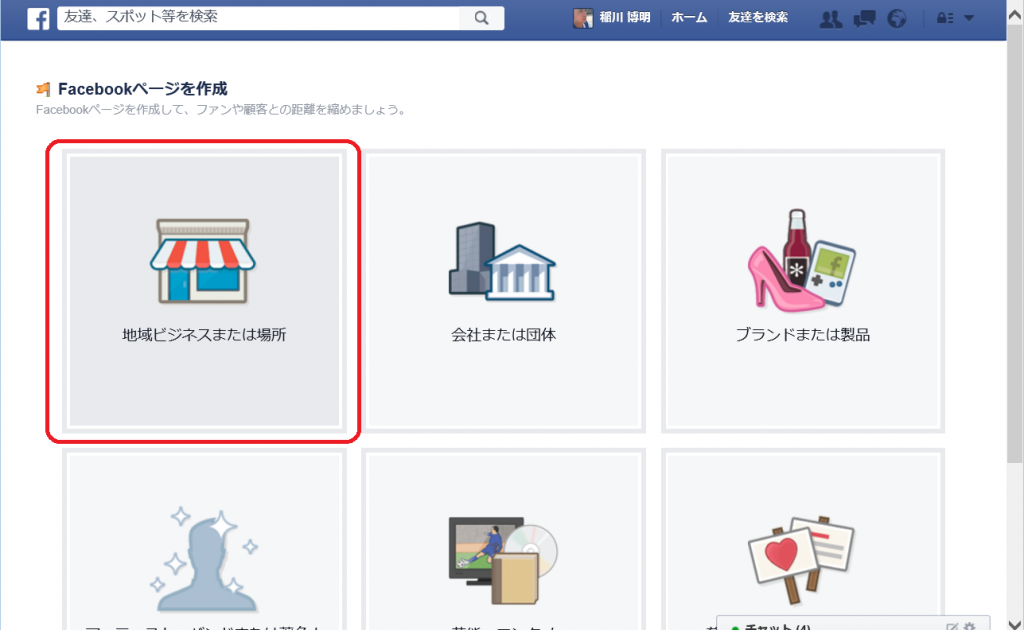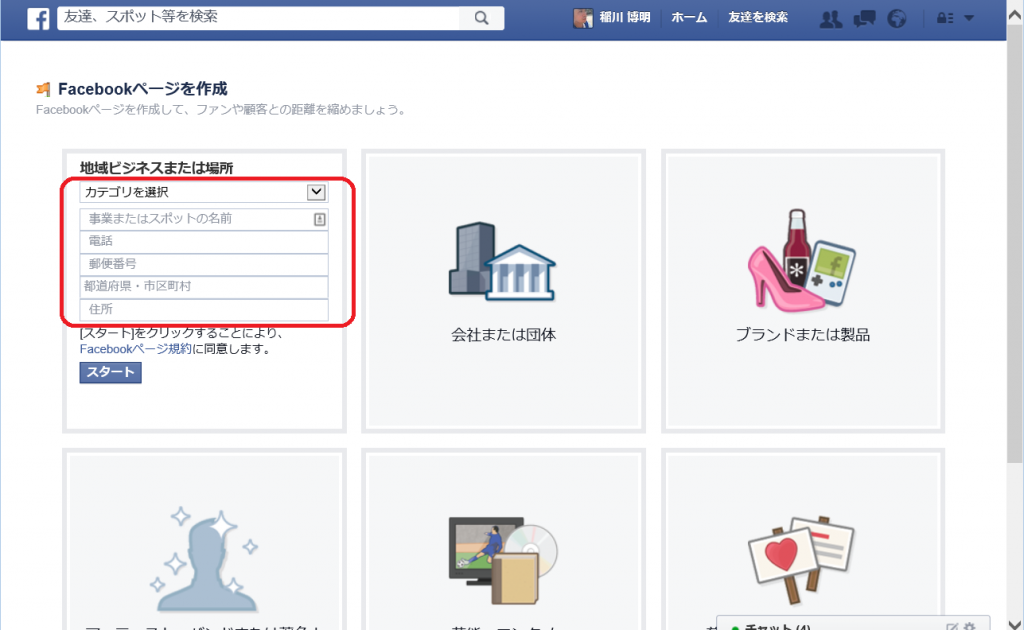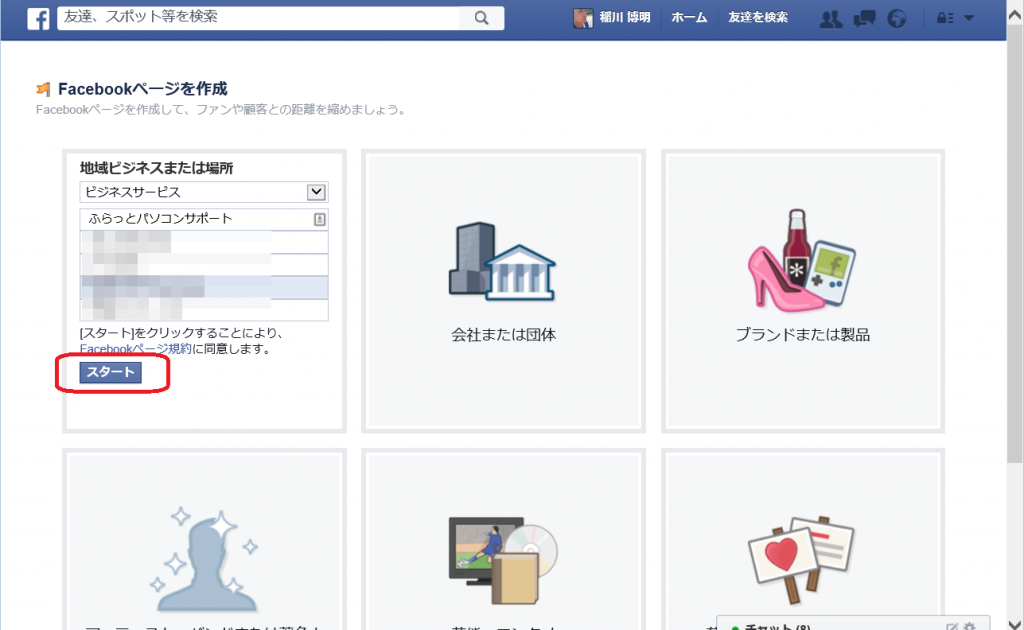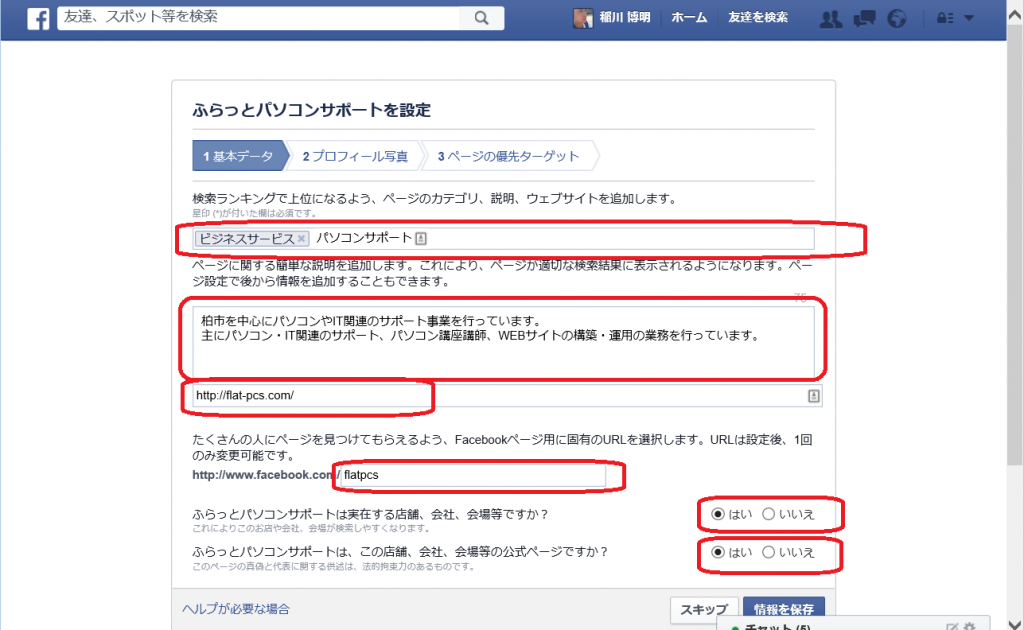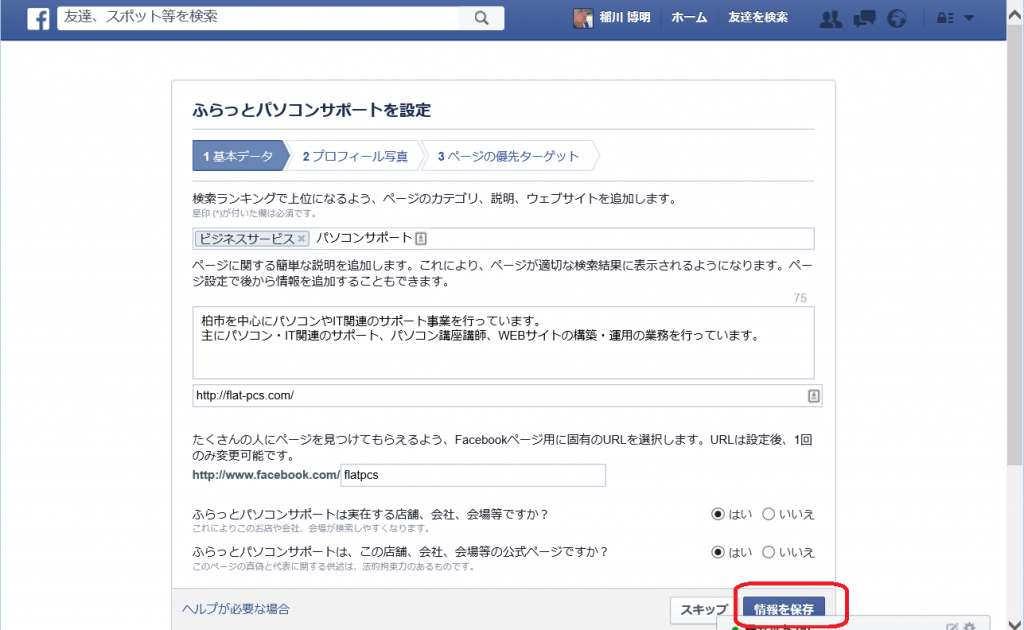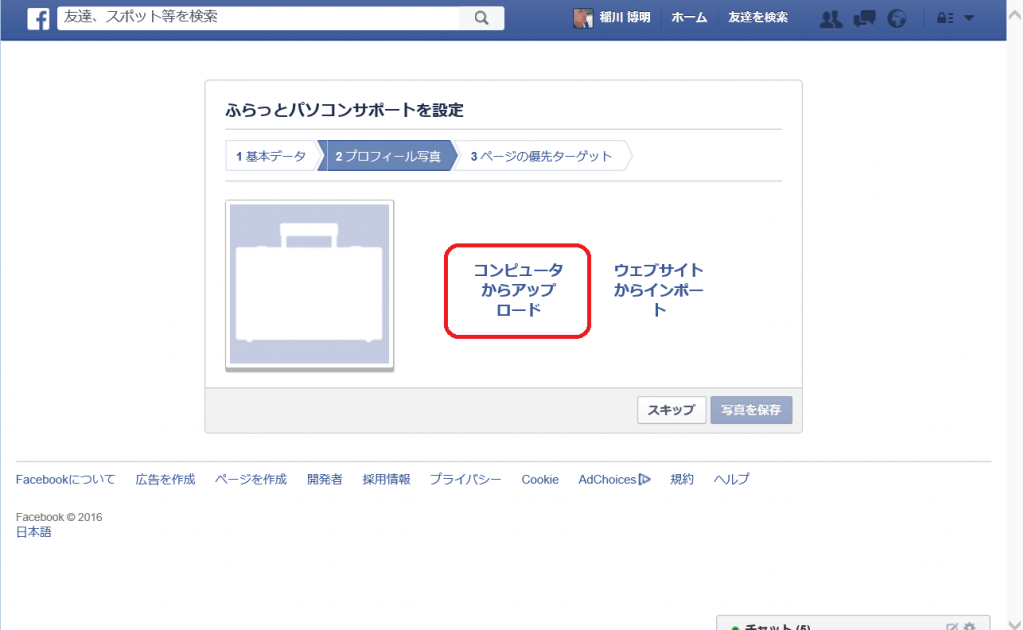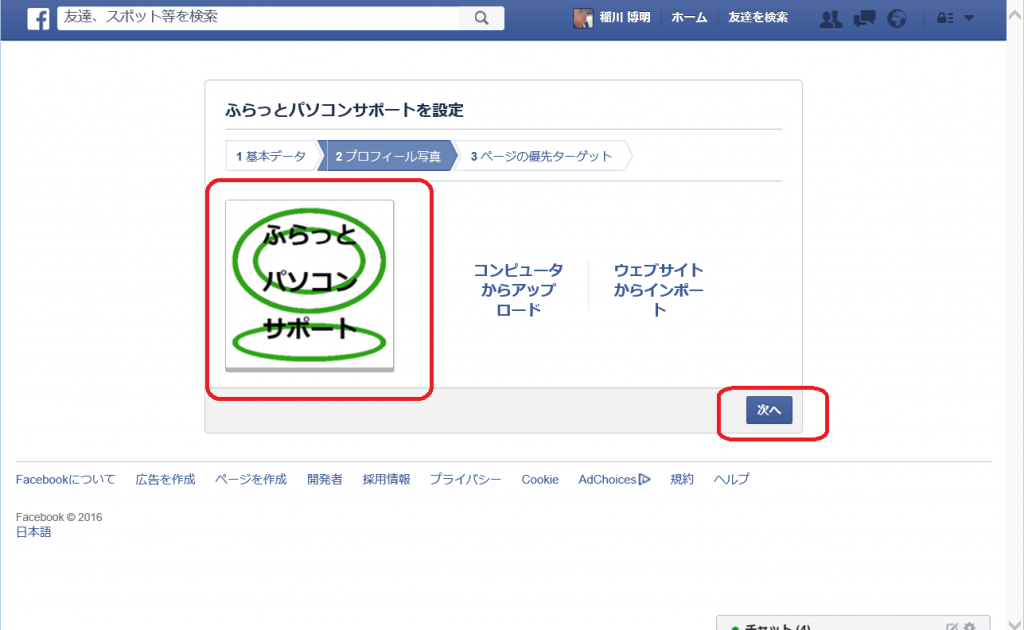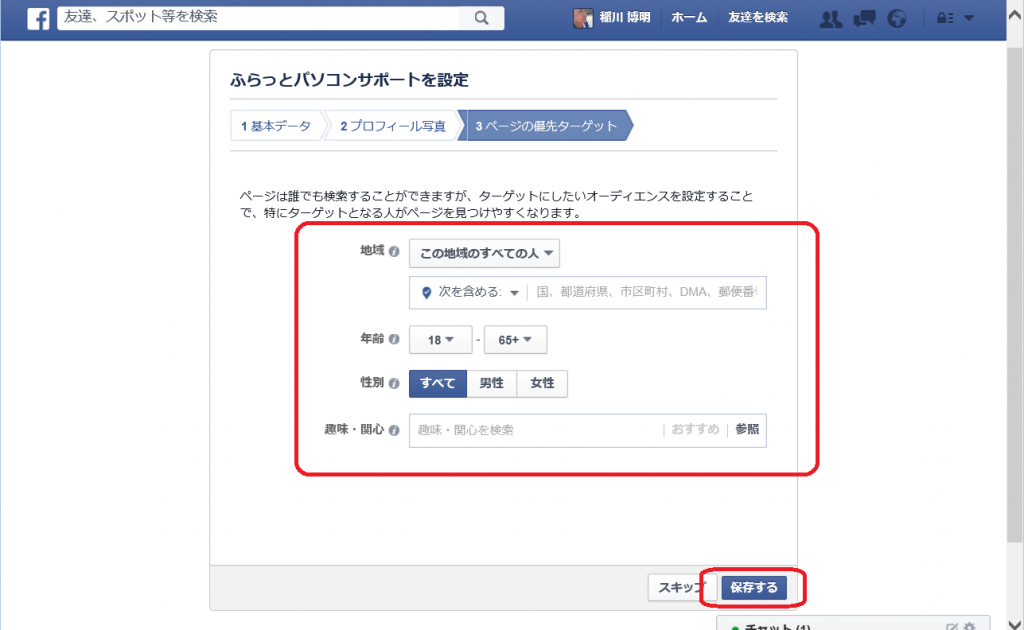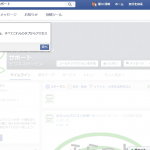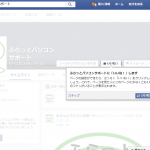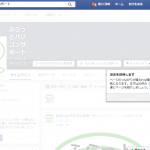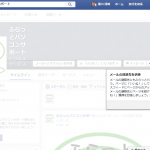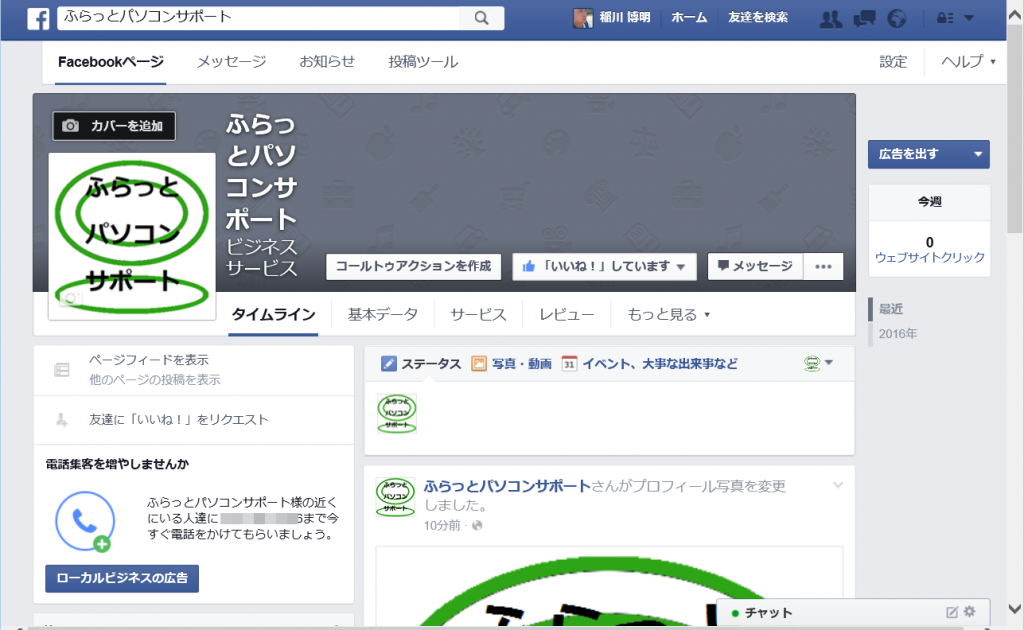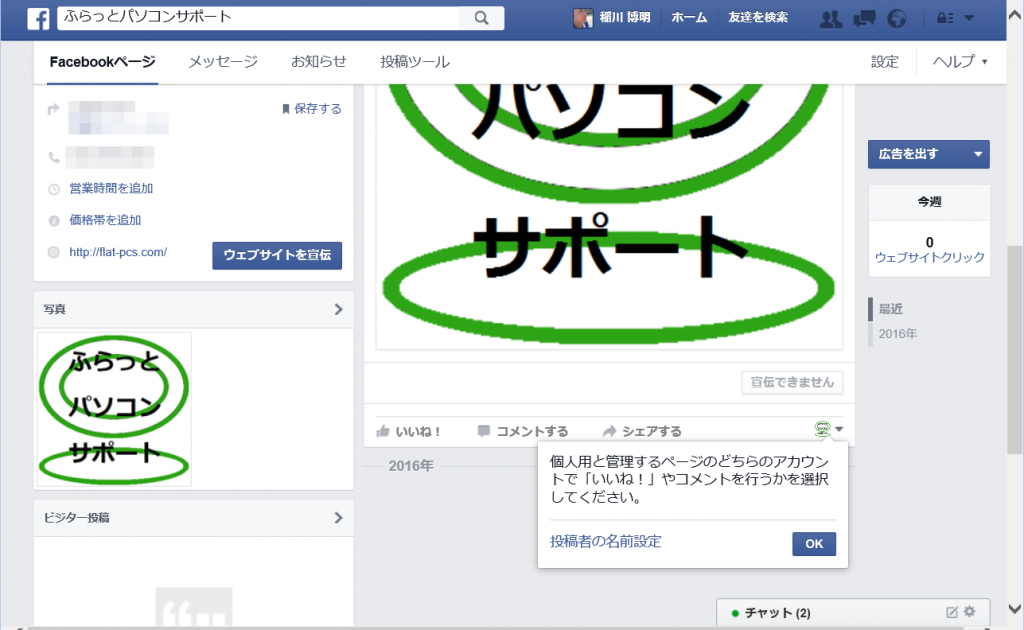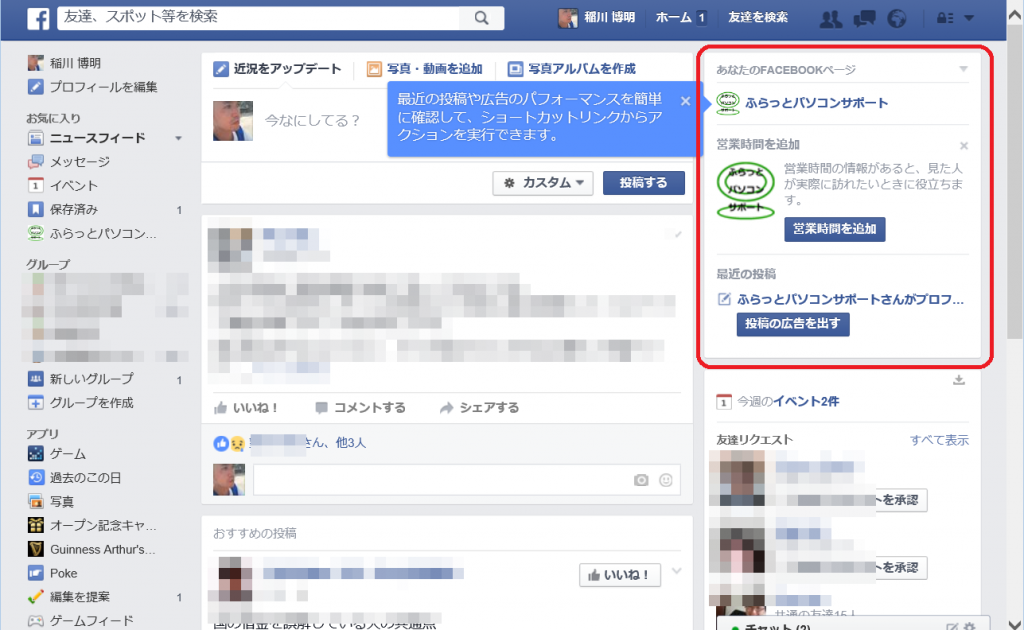Facebookは全世界で10億人の人が利用しており、そこでの情報発信は多くの人に見てもらえる機会になりますのでお店や企業の宣伝に役立ちます。
Facebookにはお店や企業、団体などの情報を載せることができるFacebookページというものがあります。
FacebookページとはFacebook上の看板のようなイメージです。
Facebookページはビジネスのために利用できるようになっています。店舗名や会社・団体名でページを持つことができ、記事の投稿という形で最新の情報をリアルタイムに載せることもできます。これで新製品やイベントなどの情報を発信すれば多くの人に知ってもらう機会になります。
今回はこのFacebookページを紹介していきます。
Facebookページの特徴
Facebookページはビジネス向けの使い方なので、個人でFacebookを利用する場合とは少々使い勝手が違います。
- お店や企業の情報を載せたページが作成できる
- 自分のFacebookページに投稿ができる
- Facebookに個人アカウントを持つ人がFacebookページの管理者となる
- 管理者は複数人指定できる
- 個人アカウントのように友達登録、他の人のタイムラインへの書き込みはできない
- Facebookページにいいねしてくれた人のタイムラインにFacebookページの投稿が表示される
- 無料で作成可能
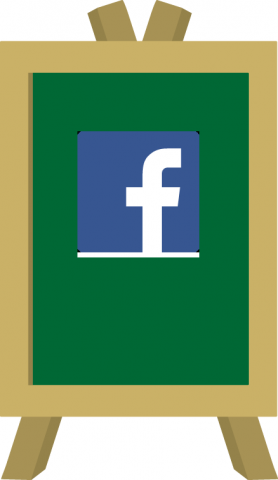
個人アカウントとの違い
Facebookページと個人アカウントの違いを比較してみます。
| 個人アカウント | Facebookページ | |
| 自分のタイムラインへの投稿 | ○ | ○ |
| 他の人のタイムラインへの投稿 | ○ | × |
| 友達登録 | ○ | × |
| いいね!する | ○ | ○ |
| コメントする | ○ | △ (自分の投稿のみ可能) |
| 投稿の共有範囲 | ○ | × |
| メッセージ | ○ | ○ |
基本的に自分が管理しているFacebookページにのみ投稿や情報更新ができます。
またFacebookページに”いいね”してくれた人のタイムラインには、そのFacebookページの投稿が表示されるようになります。これは”いいね”してもらえた分だけ多くの人に知ってもらえるということになるので、情報発信する上でキーになると思います。
Facebookページを作成する
では実際にFacebookページを作成してみます。今回は「ふらっとパソコンサポート」のFacebookページを作成します。
必要なもの
- インターネットに接続できるパソコンやスマートフォン
- Facebookアカウント
作成する
ブラウザでFacebookを開き、上部メニューバーの一番左にある「▽」をクリックします。
表示されたメニューの「ページを作成」をクリックします。
「Facebookページを作成画面」が表示されますので、まず作成しようとしているページの種類を選択(クリック)します。ふらっとパソコンサポートのFacebookページは「地域ビジネスまたは場所」にしました。
情報欄が表示されます。ここに情報を入力していきます。
カテゴリ、名前、場所、電話番号など必要な情報をそれぞれ入力したら「スタート」ボタンをクリックします。入力した情報は後で変更可能です。
次にFacebookページの設定画面が表示されます。まずは”基本データ”の設定です。これを入力していきます。
- カテゴリ:作成しようとしているFacebookページのカテゴリ
- 説明:作成しようとしているFacebookページの説明
- WEBサイト:WEBサイト(ホームページ)のURL
- Facebookページの固有URL:作成しようとしているFacebookページのURLの文字列を指定(htt://www.facebook.com/に続く文字列です。自分のWEBサイトのURLの一部から付ければいいと思います。)
- 実在店舗の有無:お店や会社が実際に存在しているか否か
- 公式ページの有無:作成しようとしているFacebookページがそのお店や会社の公式なものか(お店や会社の人が作ろうとしているのであれば”はい”です)
入力が終わったら「変更を保存」をクリックして次へ進みます。
プロフィール写真を設定します。コンピュータ内またはウェブサイトの画像を使用できます。今回はコンピュータにある画像を使用しました。あとで設定できますので画像がない場合はスキップしても構いません。
設定した画像が表示されますので「次へ」をクリックします。
ページの優先ターゲットの設定をして「保存する」をクリックします。
このページを見てほしい人の設定ですが、わからない場合や決まっていない場合はスキップで構いません。
これで作成は完了です。
この後いくつか説明がありますので確認してみてください。
そしてこれがFacebookページの画面です。
このあとは投稿したり、Facebookページをいいねしてもらえるようにしてみてください。
あと個人アカウントページの右側に管理しているFacebookページへアクセスできるショートカットができますので素早くアクセスできるようになりました。
まとめ
Facebookページにはビジネス向けの機能がありますので、お店や企業、団体などはFacebookページを使うと一定の宣伝効果は得られるはずです。
他に趣味のサークルなどはFacebookページではなく”グループ”のほうが使いかたにマッチしていますのでそちらを利用してみてください。
この記事がお役に立ちましたら以下のボタンを押してブログランキングで応援していただけると嬉しいです。
ボタンを押すと日本ブログ村のランキングでこのブログの順位があがります。
またこの記事が他の人にも役立ちそうでしたら以下のソーシャルボタンを押してシェアをお願いします。